

作者: Vernon Roderick, 最新更新: 2021年7月5日
由于小工具的发展,您几乎可以做任何想做的事情。 这包括听音乐、与亲人交谈,甚至观看视频。 但是,不言而喻,有些小工具仍然无法做到。
这就是为什么我们依靠先进的工具来做我们想做的事。 现在,如果您喜欢看视频,您可能至少想知道 VLC 在 Mac 上旋转视频. 如果您不小心删除了视频并想恢复它,您可以了解 视频恢复工具 从链接。 毕竟,旋转视频非常有用。 这将是我们在本文中的主要讨论。 但首先,VLC 代表什么,它有什么作用?
第 1 部分。什么是 VLC?第 2 部分。 VLC 在 Mac 上旋转视频第 3 部分。 VLC 的替代品
首先,VLC 代表 VideoLAN 客户端。 它是由 VideoLAN 小组开发的开源媒体播放器。 它可以在大多数操作系统中使用,无论是 Mac、Linux、Windows 等。
VLC 以其无论是否损坏、不完整、损坏等都能播放视频而闻名。 正如我们之前所说,由于是开源视频播放器,它也变得流行起来。 这允许 VLC 使用由专家社区制作的插件。
这些插件允许 VLC 用户做几件事。 但由于您想了解更多有关 Mac 上 VLC 旋转视频的信息,您可能只对以下内容感兴趣:
这总结了您需要了解的有关 VLC 工具的信息。 现在,关于 Mac 上的 VLC 旋转视频,您需要了解什么? 首先,让我们从如何使用 VLC 旋转视频开始。
VLC 是一个具有众多功能的奇妙工具。 这允许了无数的可能性。 但是,这并没有改变在 Mac 上使用 VLC 旋转视频修改视频相当困难的事实,尤其是如果这是您第一次。
因此,在我们更进一步之前,您必须记住创建要旋转的视频的备份。 这样您仍然可以保留一份副本,以防万一发生不好的事情。 现在让我们开始我们的步骤:
显然,在您对视频执行任何操作之前,更不用说在 Mac 上执行 VLC 旋转视频了,您必须先下载 VLC。 请记住,这仅适用于 Mac 版本。 您必须从官方来源下载它以避免任何恶意意图。
现在您拥有 VLC,请确保在 Mac 计算机上打开它。 现在在菜单栏上,您将看到一个文件选项卡。 单击此选项卡,然后从出现的下拉菜单中选择 Open File... 然后您将看到一个弹出窗口。 在这里,浏览到要旋转的视频,选择它,然后按 Enter。
现在视频已打开,我们将一劳永逸地旋转它。 为此,这次单击 VLC 选项卡,它应该在文件选项卡旁边。 然后,从菜单中选择首选项。 您将获得首选项窗口。 在其左下角,单击“全部显示”按钮。 现在左侧面板上会有一个项目列表。 转到“视频”>“滤镜”>“旋转”。 现在指示要进行多少旋转的角度(以度为单位)。
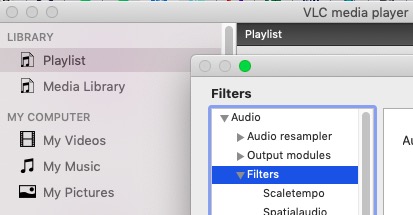
它不会就此结束。 您仍然必须确保可以以旋转的形式观看视频。 为此,这次您必须转到“窗口”选项卡。 现在在此菜单下,选择视频过滤器。 在“视频效果”窗口中,转到“几何”选项卡。 确保选中 Transform 复选框。 现在指出你想要多少旋转。
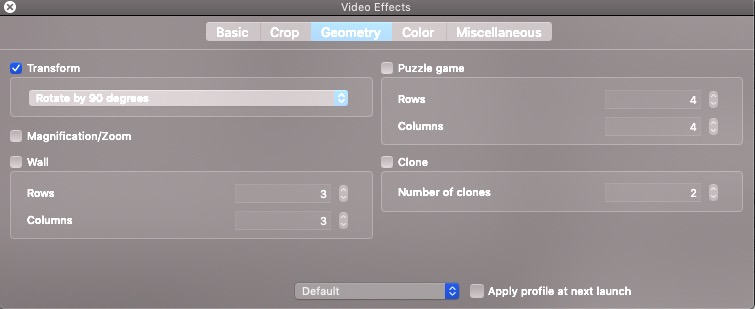
完成上述所有步骤后,您现在可以以新的旋转形式观看视频。 然而,这只是暂时的。 因此,您必须使其永久化。 这可以通过从菜单栏中转到“工具”选项卡然后转到“首选项”来完成。 在媒体下,选择转换/保存。
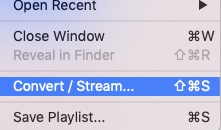
您必须采取的最后一步只是配置您迄今为止所做的所有产品。 应该有一个转换窗口。 单击配置文件字段旁边的扳手图标。 在那里,您可以随心所欲地配置视频,包括视频类型、大小等。 接下来,单击“浏览”按钮,然后导航到要保存所述视频的位置。 最后,单击开始以开始转换过程并保存视频。
有了这个,你现在应该有一个正确旋转的视频。 虽然它可能不会一直工作,因此您创建的备份,它最终应该仍然有效。 无论如何,这就是您需要了解的有关 Mac 上 VLC 旋转视频的所有信息。 现在,如果您没有 VLC,或者只是不喜欢它怎么办。 幸运的是,对于此类事件,我们还有其他一些替代方案和建议。
为这项工作寻找更好的工具是很自然的。 虽然我们可能不确定它是否比 VLC 更好,但这里有一些可以被视为 VLC 替代品的工具:
可以说,如果你想要一个 VLC 的替代品,QuickTime 播放器将是你最好的选择。 它是一个电影播放器,就像 VLC 一样,以支持各种媒体格式而闻名,例如音乐、视频甚至图像。 它还能够以视频正常速度的 1 到 3 倍进行快进。 的其他功能 QuickTime播放器 包括编辑视频、提取音频,甚至屏幕录制。 当然,还有许多其他功能,但重要的是您可以对 Mac 上的 VLC 旋转视频执行相同的操作。
MPlayerX 媒体播放器成为 VLC 的最佳替代品之一,因为它也是一个开源媒体播放器。 除了可用的编解码器包之外,它作为一个开源项目,允许用户使用他们想要的任何插件,还有相当多的功能。 它还能够将视频格式转换为其他格式。

我们的最后一个条目是 运动者,一个非常简单但功能强大的播放器。 它支持其他媒体播放器,如 FFmpeg 甚至 QuickTime。 虽然它可能是一个简单的媒体播放器,但它仍然能够完成您可能想做的许多事情。 一方面,它支持字幕甚至键盘快捷键。 至于修改视频本身,除了旋转它们之外,它还可以改变视频的纵横比。 因此,当您想了解 Mac 上的 VLC 旋转视频时,这是一种选择。
人们也读3种不同的使用撤消删除的方法如何在 Mac 上恢复未保存的 Excel 文件
找到能够做各种事情的工具可能非常困难。 既然你已经听说过 VLC 播放器,即使你对它了解不多,也不容易放过它。
希望这篇关于 Mac 上 VLC 旋转视频的文章在这方面对您有所帮助。 但是,请记住,它并不总是适用于每个视频,因此是我们的建议或替代方案。 正如我们之前所说,为您的文件创建备份,以防万一发生最坏的情况。
发表评论
评论
热门文章
/
有趣乏味
/
简单困难
谢谢! 这是您的选择:
Excellent
评分: 4.6 / 5 (基于 85 评级)